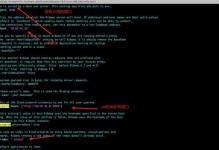在日常使用笔记本电脑时,我们经常遇到系统出现问题或需要重新安装系统的情况。这时,使用U盘来制作一个可启动的笔记本系统是一种方便快捷的方式。本文将为您介绍如何制作笔记本系统U盘的详细教程。
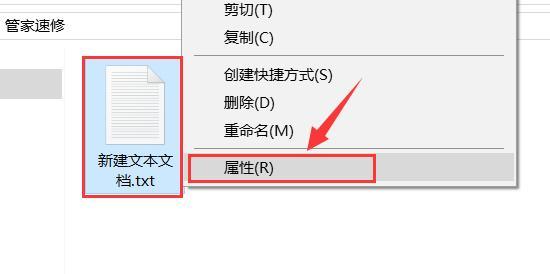
准备工作-选择合适的U盘
在制作笔记本系统U盘之前,首先要选择一款合适的U盘。建议选择容量较大、读写速度较快、稳定可靠的U盘,以保证操作的顺利进行。
准备工作-备份重要数据
在制作笔记本系统U盘之前,务必备份好重要的个人数据,因为制作过程中可能会导致数据丢失。可以将数据复制到计算机硬盘或其他存储设备中,以防止意外情况发生。

下载系统镜像文件
要制作笔记本系统U盘,首先需要从官方网站或其他可信来源下载所需的系统镜像文件。根据自己的需求选择合适的版本,并确保文件的完整性和正确性。
准备工作-下载和安装U盘制作工具
在制作笔记本系统U盘之前,还需要下载并安装一款专用的U盘制作工具。常见的工具包括Rufus、WinToUSB等,可以根据自己的喜好选择合适的工具。
格式化U盘
在使用U盘制作工具之前,需要将U盘进行格式化操作。这样可以清除U盘上的所有数据,并为制作系统U盘做好准备。格式化时可以选择FAT32或NTFS格式,根据工具和系统要求进行选择。

启动U盘制作工具
安装好U盘制作工具后,双击打开并启动它。在工具界面中,选择正确的U盘和系统镜像文件,并进行下一步操作。
设置U盘引导方式
在制作笔记本系统U盘的过程中,需要设置U盘的引导方式。可以选择UEFI方式或传统BIOS方式,根据自己的电脑支持情况进行选择。
开始制作U盘
确认设置无误后,点击开始制作按钮,等待制作过程完成。期间请勿关闭制作工具或拔出U盘,以免造成制作失败。
测试U盘启动
制作完成后,重新启动电脑,并将U盘插入电脑的USB接口。按照电脑开机时的提示进入启动菜单,并选择U盘作为启动设备。如果一切正常,系统将会从U盘启动。
安装系统
通过U盘启动后,按照系统安装向导的提示进行操作,选择合适的语言、分区等设置,并开始安装系统。这个过程与普通的系统安装过程相似,只是安装源变成了U盘。
等待安装完成
在安装系统的过程中,需要耐心等待系统自动进行各项操作。这个过程可能需要一些时间,取决于系统版本和电脑性能。
重启电脑
当系统安装完成后,会有相应提示。此时,可以选择重启电脑,并拔出U盘。重新启动后,将会看到全新安装的系统界面。
系统激活和设置
根据个人情况,完成系统的激活和基本设置。激活方式和设置项可根据系统版本和个人需求进行调整。
备份系统U盘
制作好的笔记本系统U盘可以作为备份,以便将来需要重新安装系统时使用。将其存放在安全可靠的地方,并避免受到破坏或丢失。
通过本文的教程,您已经了解了如何制作笔记本系统U盘。这个简单易行的操作,可以让您在需要时快速恢复系统或重新安装系统,提升了电脑使用的便捷性和灵活性。希望本文对您有所帮助!